Werbung
▼
Scroll to page 2
of
80
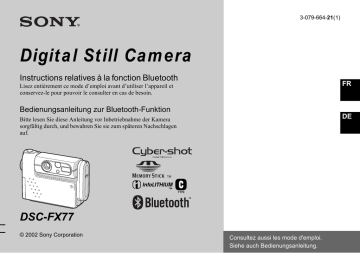
3-079-664-21(1) Digital Still Camera Instructions relatives à la fonction Bluetooth FR Bedienungsanleitung zur Bluetooth-Funktion DE Bitte lesen Sie diese Anleitung vor Inbetriebnahme der Kamera sorgfältig durch, und bewahren Sie sie zum späteren Nachschlagen auf. DSC-FX77 © 2002 Sony Corporation Consultez aussi les mode d'emploi. Siehe auch Bedienungsanleitung. FR 2 Index ....................................................... 36 FR 3 FR 4 5 6 7 8 9 OK a b c d e BACK SPACE g h i j DELETE ALL MENU CHARACTER SELECT f EXIT OK INPUT DEVICE NAME SONY Cyber–shot } ~ 0 1 2 3 4 BACK SPACE 6 7 8 9 DELETE ALL MENU CHARACTER SELECT 5 OK EXIT OK } ~ OK 0 1 2 3 4 BACK SPACE 5 6 7 8 9 DELETE ALL MENU CHARACTER SELECT EXIT OK PAGE SELECT 5 FR 6 b Appuyez sur 60min 2272 101 OK Bluetooth. SEND RECEIVE PRINT <Votre appareil photo> 60min 1 UNIT(S) FOUND SEARCHING Bluetooth DEVICE STOP OK OK OK FR 7 60min SONY Cyber–shotX SENDING EXIT b Appuyez sur 60min OK <Appareil photo récepteur> 60min SONY Cyber–shot 00:0C:3E:3A:4B:69 1/1 101 0/0 RECEIVING EXIT OK OK SEND RECEIVE PRINT Bluetooth SMART ZOOM Touche de commande FR 8 b Appuyez sur Bluetooth. 60min SONY Cyber–shotX 0/1 SENDING EXIT SELECT MOVE Bluetooth OK TO NEXT g Appuyez sur SEND RECEIVE PRINT Bluetooth. 101 0/0 RECEIVING EXIT OK FR 9 Bluetooth. SENDING EXIT OK <Appareil photo récepteur> 60min SONY Cyber–shot 00:0C:3E:3A:4B:69 101 0/0 RECEIVING PRINT RECEIVE SEND 101-0012 OK 2003 7 4 10:30 AM BACK/NEXT 10 EXIT OK 60min VAIO b Lancez “BlueSpace”. SENDING EXIT OK FR 11 60min 2272 101 1/1 1/1 WAITING TO RECEIVE 0/0 WAITING FOR CONNECTION EXIT OK 12 b Appuyez sur Bluetooth. EXIT SEND RECEIVE PRINT OK 60min FR 101 OK 1/1 RECEIVED EXIT OK Bluetooth. 2272 101 1/1 Bluetooth SEND RECEIVE PRINT OK 101 0/0 WAITING FOR CONNECTION EXIT OK FR 13 / Bluetooth. Le menu Bluetooth apparaît. <Votre appareil photo> P/SCN 60min 2272 101 101 0/0 WAITING FOR CONNECTION EXIT OK FR 14 15 Bluetooth. 2272 101 1/1 OK SEND RECEIVE PRINT FR 16 PRINTING EXIT OK } ~ 0 1 2 3 4 BACK SPACE 6 7 8 9 DELETE ALL MENU CHARACTER SELECT 5 OK EXIT OK FR 17 FR 18 L’écran SELECT RECORD apparaît. SELECT RECORD NAME : SONY Cyber–shotX ADDRESS : CAMERA TYPE : 1/1 DELETE EXIT OK BACK/NEXT 19 FR 20 FR 21 Cause 22 Symptôme Cause . 23 FR 24 Symptôme Cause Solution — Appareil photo distant Symptôme Cause Solution FR 25 Symptôme Cause Solution FR 26 — — — Symptôme Cause Solution Solution Symptôme FR 27 Symptôme Cause Echec de l’authentification. Divers Symptôme Cause 28 Signification/action corrective FAIL TO CERTIFICATE INPUT THE SAME LETTERS INTO THE DEVICE TO BE CONNECTED AND THIS DEVICE WITHIN 30 SECS. NO REQUEST FROM THE SENDER NO REQUEST FROM THE CONTROL NO RESPONSE FROM THE RECEIVER NO RESPONSE FROM THE PRINTER REFUSED TO CONNECT REFUSED BY THE RECEIVER REFUSED BY THE PRINTER RECEIVER’S SERVICE IS NOT SUPPORTED PRINTER’S SERVICE IS NOT SUPPORTED NOT FOUND ENABLE THE RECEIVER DISCONNECTED NOT FOUND ENABLE PRINTER TO RECEIVE FR 29 Message Signification/action corrective FAIL TO CERTIFICATE INPUT THE SAME LETTERS INTO THE DEVICE TO BE CONNECTED AND THIS DEVICE COMMUNICATIONS ERROR UNABLE TO CONNECT ENABLE THE RECEIVER UNABLE TO CONNECT ENABLE PRINTER TO RECEIVE NOT ENOUGH MEMORY NOT ENOUGH MEMORY ENABLE THE RECEIVER ENABLE PRINTER TO RECEIVE NO RECORD FOR CONNECTED DEVICE TRY A NEW SEARCH FR 30 , P ou SCN Option REMOTE CAMERA Utilise l’appareil photo en mode distant. RECEIVE PRINT Option SEND FR 31 (Bluetooth SETUP) Option SECURITY LEVEL HIGH / xLOW EDIT RECORD OK / CANCEL CHANGE NAME OK / CANCEL Renomme l’appareil photo (page 5). FR 32 Spécifications Bluetooth Type de communication Normes Bluetooth, ver. 1.1 Vitesse de transmission maximale1) Environ 723 Kbit/s Sortie Normes Bluetooth, classe de puissance 2 Distance de communication2) Environ 10 m (3,3 pieds) sans obstacles Profil Bluetooth compatible3) Basic Imaging Profile (Image Push Initiator, Image Push Responder, Remote Camera Responder) Plage de fréquences 2,4 GHz (2,400 à 2,4835 GHz) FR 33 1 6 2 7 8 3 4 60min 640 FINE 101 101 12/12 Sony Cyber-shot 00:0C:3E:3A:4B:69 5 9 q; qa SENDING qs qd EXIT OK 34 2 1 SELECT THE RECEIVER 1/4 NAME : Sony Cyber-shotX ADDRESS : TYPE : CAMERA SUPPORTED : UNKNOWN SEARCH : NEW CONNECT EXIT NEW SEARCH 3 4 5 6 OK FR 35 Index F R Fichier Destination de stockage .............................. 19 Nom de fichier ............................................ 19 I Image miniature ............................................... 19 Image Push Feature ........................................... 4 S Sortie ................................................................ 33 B BIP Image Push Feature ...................................... 4 Remote Camera Feature ............................... 4 Bouton Bluetooth .............................................. 4 J JPEG ................................................................ 19 T M Technologie sans fil Bluetooth .......................... 4 Témoin Bluetooth .............................................. 4 Type ................................................................. 35 FR 36 Einführung Diese Kamera ist für die Verbindung zu einem Gerät mit Bluetooth-Funktion ausgelegt, die z. B. in eine Digitalkamera, einen Computer oder einen Drucker integriert sein kann. Sie können Bilder ohne Kabelverbindung übertragen und empfangen. Zusätzlich haben Sie auch die Möglichkeit, die Kamera als Remote-Kamera Ihres Computers für Remote-Aufnahmen vom Computer aus zu verwenden. • Übertragen/Empfangen von Bildern mit einer Sony VAIO (Seiten 11, 13) • Verwenden der Kamera als Remote-Kamera (Seite 14) DE 2 Drucken von Bildern auf einem Drucker (Seite 16) Übertragen/Empfangen von Bildern mit einer anderen Digitalkamera (Seiten 8, 12) Um eine Verbindung zur digitalen Kamera herzustellen, muss es sich bei dem Bluetooth-Gerät um ein „Basic Imaging Profile“ (BIP)-kompatibles handeln, das über die „Image Push Feature“ oder „Remote Camera Feature“ verfügt. Einzelheiten finden Sie auf Seite 4. Inhaltsverzeichnis Vorbereitungen Einführung.................................................2 Die drahtlose Bluetooth-Technologie .......4 „Basic Imaging Profile“........................4 Bluetooth-Betrieb......................................4 Benennen der Kamera ...............................5 Übertragen von Bildern Erkennen von Geräten (Neue Suche)........7 Übertragen von Bildern auf eine Kamera ......................................8 Auf dem Einzelbildschirm ....................8 Auf dem Indexbildschirm (neun Bilder).....................................9 Auf dem Indexbildschirm (drei Bilder) ....................................10 Übertragen von Bildern auf eine Sony VAIO .....................................11 Empfangen von Bildern Empfangen von Bildern von einer Kamera...................................12 Empfangen von Bildern von einer Sony VAIO .....................................13 Vorbereiten der Kamera......................13 Vorbereiten der VAIO ........................13 Verwenden der Kamera als Remote-Kamera Index Index........................................................40 Verwenden der Kamera als RemoteKamera einer Sony VAIO .............. 14 Vorbereiten der Kamera ..................... 14 Vorbereiten der VAIO........................ 15 Drucken von Bildern Drucken von Bildern............................... 16 Übertragen von Bildern auf einen Drucker........................................... 16 Authentifizieren/Löschen des Protokolldatensatzes Authentifizierung.................................... 18 Eingeben des Zugriffscodes ............... 18 Löschen des Protokolldatensatzes .......... 19 Weitere Informationen Verfügbare Dateitypen für Übertragung/Empfang.................... 21 Übertragen .......................................... 21 Empfangen.......................................... 21 Fehlersuche/Fehlerbehebung .................. 22 Warnungen und Fehlermeldungen.......... 33 Menüoptionen ......................................... 35 SET UP-Optionen ................................... 36 Bluetooth-Spezifikationen ...................... 37 Der LCD-Bildschirm .............................. 38 DE 3 Vorbereitungen Die drahtlose BluetoothTechnologie Die drahtlose Bluetooth-Technologie ermöglicht die Kommunikation zwischen verschiedenen Bluetooth-Geräten ohne Kabelverbindungen. Zu den Geräten, die diese Technologie verwenden, gehören z. B. PCs sowie PC-Peripheriegeräte, PDAs und Mobilfunktelefone. Dieses omnidirektionale Kommunikationssystem ermöglicht die Kommunikation selbst dann, wenn das Bluetooth-Gerät in eine Tasche gepackt wurde oder sich Hindernisse zwischen den Geräten befinden. Darüber hinaus verfügt die drahtlose Bluetooth-Technologie über erweiterte Sicherheitsfunktionen, wie Verschlüsselung von Frequenzen und Daten. • Zur Verwendung der Bluetooth-Funktion darf der Abstand zwischen der Kamera und dem Gerät, zu dem Sie eine Verbindung herstellen möchten, nicht größer als 10 m sein, und es dürfen sich keine Hindernisse zwischen den beiden Geräten befinden. • Bei Verwendung der Bluetooth-Funktion kann die tatsächliche Akkurestzeit von der angezeigten Akkurestzeit abweichen. DE 4 „Basic Imaging Profile“ Bei „Basic Imaging Profile“ (BIP) handelt es sich um eine Spezifikation, die bei der Übertragung und dem Empfang von Bildern zwischen Bluetooth-Geräten verwendet wird. Die Hauptfunktionen der BIP-Spezifikation ermöglichen das Übertragen und Empfangen von Bildern sowie die Verwendung der RemoteAuslöse-Funktion einer Digitalkamera. Um eine Verbindung zur Kamera herzustellen, muss es sich bei dem Bluetooth-Gerät um ein „Basic Imaging Profile“ (BIP)-kompatibles handeln, das über die „Image Push Feature“ oder „Remote Camera Feature“ verfügt. Überprüfen Sie vor der Verwendung die BIP-Spezifikationen des jeweiligen Geräts. Bluetooth-Betrieb Drücken Sie auf die Bluetooth-Taste, um das Bluetooth-Menü zu öffnen. Die Bluetooth-Lampe leuchtet blau, während die Bluetooth-Funktion aktiv ist. Antennenbereich BluetoothLampe BluetoothTaste • Achten Sie darauf, dass der Antennenbereich während einer Bluetooth-Verbindung nicht verdeckt ist. • Durch das Herausnehmen des Akkus während einer Bluetooth-Verbindung kann es zu einer Funktionsstörung kommen. Benennen der Kamera MODE-Wahlschalter: SET UP Steuertaste MODE-Wahlschalter b Wählen Sie (Bluetooth SETUP) mit der Taste V und anschließend [CHANGE NAME] mit den Tasten V/B aus. Wählen Sie dann [OK] über die Tasten v/B aus, und drücken Sie abschließend auf z. Der folgende Bildschirm wird angezeigt. INPUT DEVICE NAME SONY Cyber–shot MENU } ~ 0 1 2 3 4 BACK SPACE 6 7 8 9 DELETE ALL MENU CHARACTER SELECT 5 OK d Wählen Sie über die Tasten v/V/b/B das gewünschte Zeichen aus, und drücken Sie dann auf z. Das ausgewählte Zeichen wird eingegeben. INPUT DEVICE NAME a 5 6 7 8 9 OK a b c d e BACK SPACE g h i j DELETE ALL MENU CHARACTER SELECT f Vorbereitungen Sie können der Kamera einen Namen mit bis zu 24 Zeichen zuweisen. Dieser Name wird verwendet, wenn die Kamera gesucht bzw. von anderen Bluetooth-Geräten erkannt wird. Der Standardname lautet „SONY Cyber-shot“. Wir empfehlen, die Kamera mit einem verständlichen Namen zu benennen. a Stellen Sie den MODEWahlschalter auf SET UP. EXIT OK e Wiederholen Sie Schritt 4 so lange, bis Sie den Namen der Kamera vollständig eingegeben haben. EXIT OK • Stellen Sie sicher, dass mindestens ein Zeichen für den Kameranamen eingegeben wird. c Wenn Sie die Kamera zum ersten Mal umbenennen, wählen Sie [DELETE ALL] über die Tasten v/V/B aus, und drücken Sie dann auf z. Der Standardname wird gelöscht. INPUT DEVICE NAME } ~ 0 1 2 3 4 BACK SPACE 6 7 8 9 DELETE ALL MENU CHARACTER SELECT 5 OK EXIT OK DE 5 f Wählen Sie [OK] mit den Tasten v/B aus, und drücken Sie dann auf z. Die Umbenennung der Kamera ist abgeschlossen, und der Bildschirm (Bluetooth SETUP) wird erneut angezeigt. Bestätigen Sie den im Bildschirm angezeigten Namen. Bluetooth SETUP SECURITY LEVEL : LOW EDIT RECORD : 0 CHANGE NAME : dsc 00:0C:3E:3A:4B:69 PAGE SELECT Name Geräteadresse • Weisen Sie der Kamera einen Namen und eine Geräteadresse zu, so dass sie während einer Suche nach verbundenen Geräten erkannt werden kann. So ändern Sie die Zeichenart Durch Drücken der MENU-Taste wird die Zeichenart wie folgt geändert: Ziffern t Kleinbuchstaben t Großbuchstaben t Symbole So löschen Sie ein Zeichen Wählen Sie [BACK SPACE] aus, und drücken Sie dann auf z. Das letzte Zeichen wird gelöscht. Es kann jeweils nur das letzte Zeichen durch Drücken von [BACK SPACE] gelöscht werden. So löschen Sie alle Zeichen Wählen Sie [DELETE ALL] aus, und drücken Sie dann auf z. Alle Zeichen werden gelöscht. So brechen Sie die Umbenennung ab Wählen Sie [EXIT] aus, und drücken Sie dann auf z. Der vorherige Name der Kamera wird nicht geändert. DE 6 Übertragen von Bildern Erkennen von Geräten – Neue Suche MODE-Wahlschalter: b Drücken Sie auf 101 OK Vor dem Betrieb Stellen Sie sicher, dass an dem BluetoothGerät die Einstellungen vorgenommen wurden, die zur Herstellung einer Verbindung erforderlich sind. MODE-Wahlschalter Bluetooth 2272 1/1 SEND RECEIVE PRINT c Wählen Sie [SEND] mit der Taste b aus, und drücken Sie dann auf z. Die Bluetooth-Funktion wird aktiviert, und der Bildschirm SELECT THE RECEIVER wird angezeigt. <Ihre Kamera> SELECT THE RECEIVER NO RECORD FOR CONNECTED DEVICE TRY A NEW SEARCH CONNECT EXIT NEW SEARCH OK d Wählen Sie [NEW SEARCH] mit der Taste V aus, und drücken Sie dann auf z. Steuertaste 60min 1 UNIT(S) FOUND SEARCHING Bluetooth DEVICE Bluetooth. Das Bluetooth-Menü wird angezeigt. <Ihre Kamera> 60min <Ihre Kamera> „SEARCHING Bluetooth DEVICE“ und die Anzahl der erkannten Bluetooth-Geräte werden angezeigt. STOP OK Der Geräteerkennungsvorgang ist abgeschlossen, und es wird erneut der Bildschirm SELECT THE RECEIVER angezeigt. <Ihre Kamera> SELECT THE RECEIVER 1/1 NAME : [SONY Cyber–shotX] ADDRESS : TYPE : CAMERA SUPPORTED : UNKNOWN SEARCH : NEW CONNECT EXIT NEW SEARCH Übertragen von Bildern Die Erkennung eines Bluetooth-Geräts ist erforderlich, wenn die Kamera zum ersten Mal mit dem Gerät verbunden wird oder wenn der Protokolldatensatz der Kamera keine Informationen über das Gerät enthält, zu dem eine Verbindung hergestellt werden soll. a Stellen Sie den MODEWahlschalter auf , und zeigen Sie das zu übertragende Bild an. OK So brechen Sie eine erneute Suche ab Wählen Sie [STOP] aus, und drücken Sie dann auf z in Schritt 4. Die Geräte, die bis zur Unterbrechung der Suche erkannt wurden, werden im Bildschirm SELECT THE RECEIVER angezeigt. • Wurden für das gewünschte Gerät keine Einstellungen zur Erkennung vorgenommen, kann dieses unter Umständen nicht erkannt werden. Können Sie das Gerät auch über eine erneute Suche nicht finden, dann überprüfen Sie die Geräteeinstellung. • Im Rahmen einer neuen Suche können maximal 10 Geräte erkannt werden. • Das Ergebnis der erneuten Suche wird in Kombination mit dem Protokolldatensatz angezeigt. DE 7 Übertragen von Bildern auf eine Kamera MODE-Wahlschalter: Sie können Bilder auf eine Kamera übertragen, die mit der BIP-kompatiblen Bluetooth-Funktion ausgestattet ist. Auf dem Einzelbildschirm a Stellen Sie den MODEWahlschalter auf , und zeigen Sie das Bild an, das Sie übertragen möchten. b Drücken Sie auf Bluetooth. Das Bluetooth-Menü wird angezeigt. <Übertragende Kamera> e Wählen Sie [CONNECT] mit der Taste v aus, und drücken Sie dann auf z. „SENDING“ wird angezeigt, und das ausgewählte Bild wird auf die empfangende Kamera übertragen. <Übertragende Kamera> 60min SONY Cyber–shotX SENDING 60min 2272 101 Vor dem Betrieb 1/1 EXIT Aktivieren Sie die gewünschte Kamera für den Empfang der Bilder (Seite 12). MODE-Wahlschalter Bluetooth OK <Empfangende Kamera> OK SEND RECEIVE PRINT c Wählen Sie [SEND] mit der Taste b aus, und drücken Sie auf z. Die Bluetooth-Funktion wird aktiviert, und der Bildschirm SELECT THE RECEIVER wird angezeigt. SMART ZOOM Steuertaste DE 8 • Die entsprechende Erläuterung finden Sie in der Verwendungsbeschreibung des Modells DSC-FX77. • Auf Seite 21 finden Sie eine Auflistung der Bildtypen, die übertragen werden können. d Zeigen Sie den Protokolldatensatz für die empfangende Kamera an, indem Sie auf die Tasten b/B drücken, oder führen Sie eine erneute Suche durch (Seite 7). 60min SONY Cyber–shot 00:0C:3E:3A:4B:69 101 0/0 RECEIVING EXIT OK • Geben Sie, falls erforderlich, den Zugriffscode für die übertragende und empfangende Kamera ein (Seite 18). • Wenn Sie das Zeitlimit von 30 Sekunden für die Eingabe des Zugriffscode überschritten haben, stellen Sie die Verbindung erneut her. f Wenn Sie weitere Bilder übertragen möchten, zeigen Sie das gewünschte Bild mit den Tasten b/B an, und drücken Sie dann auf z. So brechen Sie die Übertragung ab Übertragende Kamera Wählen Sie [EXIT] aus, und drücken Sie dann auf z in Schritt 5 oder 6. Die Bluetooth-Funktion wird deaktiviert, und das Bluetooth-Menü wird erneut angezeigt. e Wählen Sie mit den Tasten v/V/b/B das zu übertragende Bild aus, und drücken Sie dann auf z. Das ausgewählte Bild wird mit einem -Symbol versehen. <Übertragende Kamera> Bluetooth. Das Bluetooth-Menü wird angezeigt. <Übertragende Kamera> SEND RECEIVE PRINT c Wählen Sie [SEND] mit der Taste b aus, und drücken Sie dann auf z. d Wählen Sie [SELECT] mit der Taste B aus, und drücken Sie dann auf z. 0/1 SENDING EXIT SELECT MOVE Bluetooth TO NEXT Das Bild wurde bislang jedoch noch nicht übertragen. f Wenn Sie gleichzeitig weitere Bilder übertragen möchten, wiederholen Sie Schritt 5. • In einem Stapel können Sie maximal 54 Bilder übertragen. g Drücken Sie auf Bluetooth. h Wählen Sie [OK] mit der Taste B aus, und drücken Sie dann auf z. Die Bluetooth-Funktion wird aktiviert, und der Bildschirm SELECT THE RECEIVER wird angezeigt. i Zeigen Sie den Protokolldatensatz für die empfangende Kamera an, indem Sie auf die Tasten b/B drücken, oder führen Sie eine erneute Suche durch (Seite 7). OK <Empfangende Kamera> 60min SONY Cyber–shot 00:0C:3E:3A:4B:69 101 Übertragen von Bildern b Drücken Sie auf „SENDING“ wird angezeigt, und das ausgewählte Bild wird auf die empfangende Kamera übertragen. <Übertragende Kamera> 60min SONY Cyber–shotX Auf dem Indexbildschirm (neun Bilder) a Stellen Sie den MODEWahlschalter auf , und drücken Sie dann einmal auf die SMART ZOOM W-Taste, um auf den Indexbildschirm (neun Bilder) umzuschalten. j Wählen Sie [CONNECT] mit der Taste v aus, und drücken Sie dann auf z. 0/0 RECEIVING EXIT OK • Geben Sie, falls erforderlich, den Zugriffscode für die übertragende und empfangende Kamera ein (Seite 18). • Wenn Sie das Zeitlimit von 30 Sekunden für die Eingabe des Zugriffscode überschritten haben, stellen Sie die Verbindung erneut her. Nachdem die Bilder übertragen wurden, wird „SENT“ auf der übertragenden Kamera angezeigt. DE 9 k Wählen Sie dann [EXIT] aus, und drücken Sie auf z. <Übertragende Kamera> 60min SONY Cyber–shotX Die Bluetooth-Funktion wird deaktiviert, und das Bluetooth-Menü wird erneut angezeigt. OK Übertragende Kamera Wählen Sie [EXIT] aus, drücken Sie dann auf z in Schritt 0. Die BluetoothFunktion wird deaktiviert, und das Bluetooth-Menü wird erneut angezeigt. Auf dem Indexbildschirm (drei Bilder) a Stellen Sie den MODEWahlschalter auf , drücken Sie dann zweimal auf die SMART ZOOM W-Taste, um auf den Indexbildschirm (drei Bilder) umzuschalten. b Verschieben Sie mit den Tasten b/B das Bild, das Sie übertragen möchten. c Drücken Sie auf Bluetooth. Das Bluetooth-Menü wird angezeigt. DE 10 SENDING PRINT RECEIVE SEND 101-0012 So brechen Sie die Übertragung ab <Übertragende Kamera> 2003 7 4 10:30 AM BACK/NEXT d Wählen Sie [SEND] mit der Taste V aus, und drücken Sie dann auf z. Die Bluetooth-Funktion wird aktiviert, und der Bildschirm SELECT THE RECEIVER wird angezeigt. e Zeigen Sie den Protokolldatensatz für die empfangende Kamera mit den Tasten b/B an, oder führen Sie eine erneute Suche durch (Seite 7). f Wählen Sie [CONNECT] mit der Taste v aus, und drücken Sie dann auf z. „SENDING“ wird angezeigt, und das ausgewählte Bild wird an die empfangende Kamera übertragen. EXIT OK <Empfangende Kamera> 60min SONY Cyber–shot 00:0C:3E:3A:4B:69 101 0/0 RECEIVING EXIT OK • Geben Sie, falls erforderlich, den Zugriffscode für die übertragende und empfangende Kamera ein (Seite 18). • Wenn Sie das Zeitlimit von 30 Sekunden für die Eingabe des Zugriffscode überschritten haben, stellen Sie die Verbindung erneut her. g Wenn Sie weitere Bilder übertragen möchten, wechseln Sie mit den Tasten b/B zu den gewünschten Bildern, und drücken Sie dann auf z. So brechen Sie die Übertragung ab Übertragende Kamera Wählen Sie [EXIT] aus, und drücken Sie dann auf z in Schritt 6 oder 7. Die Bluetooth-Funktion wird deaktiviert, und das Bluetooth-Menü wird erneut angezeigt. Übertragen von Bildern auf eine Sony VAIO MODE-Wahlschalter: MODE-Wahlschalter Bluetooth b Starten Sie „BlueSpace“. Einzelheiten zu dieser Vorgehensweise finden Sie in der HELP zu der VAIO. c Stellen Sie den MODEWahlschalter auf der Kamera auf , und zeigen Sie das Bild an, das Sie übertragen möchten. d Drücken Sie auf der Kamera auf Bluetooth. Das Bluetooth-Menü wird angezeigt. e Wählen Sie [SEND] mit der Taste b aus, und drücken Sie auf z. Steuertaste • Die aktuellsten Informationen über Kommunikationsverbindungen unter Verwendung einer VAIO finden Sie unter folgender URL-Adresse: http:// www.sony-imaging.com/support/ • Sie können auch den Indexbildschirm (neun oder drei Bilder) verwenden. • Auf Seite 21 finden Sie eine Auflistung der Bildtypen, die übertragen werden können. Die Bluetooth-Funktion wird aktiviert, und der Bildschirm SELECT THE RECEIVER wird angezeigt. f Zeigen Sie den Protokolldatensatz für die empfangende Kamera mit den Tasten b/B an, oder führen Sie eine erneute Suche durch (Seite 7). g Wählen Sie [CONNECT] mit der Taste v aus, und drücken Sie dann auf z. „SENDING“ wird angezeigt, und das ausgewählte Bild wird an die empfangende VAIO übertragen. <Übertragende Kamera> 60min VAIO SENDING EXIT OK • Geben Sie, falls erforderlich, den Zugriffscode für die übertragende Kamera und der VAIO ein (Seite 18). • Wenn Sie das Zeitlimit von 30 Sekunden für die Eingabe des Zugriffscode überschritten haben, stellen Sie die Verbindung erneut her. Übertragen von Bildern Sie können Bilder auf eine VAIO übertragen, die mit der BIP-kompatiblen Bluetooth-Funktion ausgestattet ist. a Schalten Sie die VAIO ein, und aktivieren Sie die BluetoothFunktion. h Wenn Sie weitere Bilder übertragen möchten, zeigen Sie das gewünschte Bild mit den Tasten b/B an, und drücken Sie dann auf z. So brechen Sie die Übertragung ab Übertragende Kamera Wählen Sie [EXIT] aus, und drücken Sie dann auf z in Schritt 7 oder 8. Die Bluetooth-Funktion wird deaktiviert, und das Bluetooth-Menü wird erneut angezeigt. DE 11 Empfangen von Bildern <Empfangende Kamera> Empfangen von Bildern von einer Kamera MODE-Wahlschalter: 60min 101 MODE-Wahlschalter Bluetooth c Wählen Sie [RECEIVE] mit den Tasten b/B, und drücken Sie dann auf z. Die Bluetooth-Funktion wird aktiviert, und „WAITING FOR CONNECTION“ wird angezeigt. Die Kamera steht jetzt für Verbindungen zur Verfügung. <Empfangende Kamera> 101 0/0 WAITING FOR CONNECTION EXIT OK • Sie können diesen Vorgang auch unter Verwendung des Indexbildschirms (neun und drei Bilder) durchführen. • Auf Seite 21 finden Sie eine Auflistung der Bildtypen, die empfangen werden können. a Stellen Sie den MODEWahlschalter auf . DE 12 b Drücken Sie auf Bluetooth. Das Bluetooth-Menü wird angezeigt. 101 EXIT SEND RECEIVE PRINT 60min Steuertaste 60min SONY Cyber–shotX 1/1 1/1 WAITING TO RECEIVE OK Sie können Bilder von einer Kamera empfangen, die mit der BIP-kompatiblen Bluetooth-Funktion ausgestattet ist. 2272 <Empfangende Kamera> d Lassen Sie die empfangende Kamera von der sendenden Kamera erkennen, und übertragen Sie die Bilder. „RECEIVING“ wird angezeigt, und das Bild wird auf die empfangende Kamera übertragen. Nach der Aufnahme der Bilder auf der empfangenden Kamera steht diese wieder für den Empfang von weiteren Bildern zur Verfügung (WAITING TO RECEIVE). OK So brechen Sie den Empfang ab Wenn [EXIT] auf dem Bildschirm angezeigt wird, können Sie den Empfangsvorgang jederzeit abbrechen. Wählen Sie [EXIT] aus, und drücken Sie dann auf z. Die Bluetooth-Funktion wird deaktiviert, und das Bluetooth-Menü wird erneut angezeigt. Die Datei, die gegenwärtig empfangen wird, wird nicht gespeichert. Deaktivieren der BluetoothFunktion durch die übertragende Kamera Der folgende Bildschirm wird angezeigt. <Empfangende Kamera> 60min 1/1 RECEIVED EXIT OK Wenn Sie weitere Bilder empfangen möchten, wählen Sie [EXIT] aus, um die Bluetooth-Funktion zu deaktivieren. Wiederholen Sie anschließend die Schritte 3 und 4. Empfangen von Bildern von einer Sony VAIO MODE-Wahlschalter: Sie können Bilder von einer VAIO empfangen, die mit der BIP-kompatiblen Bluetooth-Funktion ausgestattet ist. Vorbereiten der Kamera Vorbereiten der VAIO a Stellen Sie den MODEWahlschalter auf . a Schalten Sie die VAIO ein, und aktivieren Sie die BluetoothFunktion. b Drücken Sie auf Bluetooth. Das Bluetooth-Menü wird angezeigt. <Ihre Kamera> 60min 2272 101 1/1 SEND RECEIVE PRINT OK c Wählen Sie [RECEIVE] mit den Tasten b/B, und drücken Sie dann auf z. Steuertaste Die Bluetooth-Funktion wird aktiviert, und „WAITING FOR CONNECTION“ wird angezeigt. Die Kamera steht jetzt für Verbindungen zur Verfügung. <Ihre Kamera> 60min • Die aktuellsten Informationen über Kommunikationsverbindungen unter Verwendung einer VAIO finden Sie unter folgender URL-Adresse: http:// www.sony-imaging.com/support/ • Auf Seite 21 finden Sie eine Auflistung der Bildtypen, die empfangen werden können. Einzelheiten zu diesem Vorgang finden Sie in der HELP zu der VAIO oder unter folgender URL-Adresse: http:// www.sony-imaging.com/support/ Empfangen von Bildern MODE-Wahlschalter Bluetooth b Starten Sie „BlueSpace“. 101 0/0 WAITING FOR CONNECTION EXIT OK DE 13 Verwenden der Kamera als Remote-Kamera Verwenden der Kamera als RemoteKamera einer Sony VAIO MODE-Wahlschalter: / MODE-Wahlschalter Bluetooth a Stellen Sie den MODEWahlschalter an der Kamera auf , P oder SCN. b Drücken Sie auf Sie können Remote-Aufnahmen mit einer VAIO machen, die mit der BIPkompatiblen Bluetooth-Funktion ausgestattet ist. 60min Steuertaste • Die aktuellsten Informationen über Kommunikationsverbindungen unter Verwendung einer VAIO finden Sie unter folgender URL-Adresse: http:// www.sony-imaging.com/support/ • Wenn [SECURITY LEVEL] an Ihrer Kamera auf [HIGH] gesetzt wurde, ist ggf. die Eingabe eines Zugriffcodes erforderlich (Seite 18). 2272 101 REMOTE CAMERA OK c Drücken Sie auf z, um [REMOTE CAMERA] auszuführen. Die Bluetooth-Funktion wird aktiviert, und „WAITING FOR CONNECTION“ wird angezeigt. Die Kamera steht jetzt für Verbindungen zur Verfügung. <Ihre Kamera> 60min 101 0/0 WAITING FOR CONNECTION EXIT OK DE 14 Bluetooth. Das Bluetooth-Menü wird angezeigt. <Ihre Kamera> P/SCN Sie können die Kamera maximal drei Stunden als Remote-Kamera verwenden. Die Kamera schaltet sich nach drei Stunden automatisch ab. Verwenden Sie die Kamera nicht über mehrere Stunden hinweg zur Überwachung oder für ähnliche Aufgaben. Dadurch könnte eine Funktionsstörung hervorgerufen werden. Vorbereiten der Kamera • Wenn [MODE] (REC MODE) auf [VOICE] gesetzt ist, kann [REMOTE CAMERA] nicht ausgewählt werden. • Die Selbstauslöserfunktion kann nicht verwendet werden. Vorbereiten der VAIO a Schalten Sie die VAIO ein, und aktivieren Sie die BluetoothFunktion. Einzelheiten zu diesem Vorgang finden Sie in der HELP zu der VAIO oder unter der angegebenen URL-Adresse: http://www.sony-imaging.com/ support/ Verwenden der Kamera als Remote-Kamera b Starten Sie „BlueSpace“. DE 15 Drucken von Bildern Drucken von Bildern Übertragen von Bildern auf einen Drucker Sie können Bilder auf einen Drucker übertragen, der mit der BIP-kompatiblen Bluetooth-Funktion ausgestattet ist. a Stellen Sie den MODEWahlschalter an der Kamera auf , und zeigen Sie das Bild an, das Sie drucken möchten. Vor dem Betrieb b Drücken Sie auf MODE-Wahlschalter: „PRINTING“ wird angezeigt, und das ausgewählte Bild wird auf den Drucker übertragen. 60min Printer PRINTING EXIT Schalten Sie den Drucker ein, und stellen Sie sicher, dass an dem Drucker die Einstellungen vorgenommen wurden, die zur Herstellung einer Verbindung erforderlich sind. MODE-Wahlschalter Bluetooth Bluetooth. Das Bluetooth-Menü wird angezeigt. 60min 2272 101 OK 1/1 SEND RECEIVE PRINT c Wählen Sie dann [PRINT] aus, und drücken Sie auf z. Die Bluetooth-Funktion wird aktiviert, und der Bildschirm SELECT THE PRINTER wird angezeigt. Steuertaste DE 16 • Sie können diesen Vorgang auch unter Verwendung des Indexbildschirms (neun und drei Bilder) durchführen. • Auf Seite 21 finden Sie eine Auflistung der Bildtypen, die übertragen werden können. d Zeigen Sie den Protokolldatensatz für den Drucker mit den Tasten b/B an, oder führen Sie eine erneute Suche durch (Seite 7). e Wählen Sie [CONNECT] mit der Taste v aus, und drücken Sie dann auf z. OK • Falls die Eingabe eines Zugriffscodes erforderlich ist, geben Sie den Zugriffscode des Druckers ein (Seite 18). • Wenn Sie das Zeitlimit von 30 Sekunden für die Eingabe des Zugriffscode überschritten haben, stellen Sie die Verbindung erneut her. • Für den Drucker ist unter Umständen ein vorgegebener Zugriffscode verfügbar, oder der Zugriffscode für den Drucker wurde bereits festgelegt. Einzelheiten zur Zugriffscodeeinstellung für den Drucker finden Sie in der Bedienungsanleitung zum Drucker. f Wenn Sie weitere Bilder übertragen möchten, zeigen Sie die Bilder, die Sie drucken möchten, mit den Tasten b/B an, und drücken Sie dann auf z. • Die Anzahl der Bilder, die in einem Stapel an den Drucker gesendet werden können, hängt von dem Drucker ab, mit dem Sie arbeiten. So brechen Sie die Übertragung ab Wählen Sie [EXIT] aus, und drücken Sie dann auf z in Schritt 5 oder 6. Die Bluetooth-Funktion wird deaktiviert, und das Bluetooth-Menü wird erneut angezeigt. • Der Druckvorgang kann nicht über die Kamera abgebrochen werden, nachdem die Bilder auf den Drucker übertragen wurden. Einzelheiten finden Sie in der Bedienungsanleitung zum Drucker. Drucken von Bildern • Es hängt von den ausgewählten Druckereinstellungen ab, ob der Rand des Bildes gedruckt wird. • Die Dauer des Druckvorgangs hängt von den ausgewählten Einstellungen bezüglich der Bildgröße oder dem Drucker ab, mit dem Sie arbeiten. DE 17 Authentifizieren/Löschen des Protokolldatensatzes Authentifizierung Beschreibung des Zugriffscodes Die Bluetooth-Funktion verfügt über eine Authentifizierungsfunktion, die dazu dient, das Gerät zu identifizieren, zu dem Sie eine Verbindung herstellen möchten. Die Authentifizierung ist erforderlich, um eine Bluetooth-Verbindung herzustellen. Wenn Sie zum erste Mal eine Verbindung zwischen Bluetooth-Geräten herstellen, müssen die Geräte unter Umständen zunächst durch Eingabe derselben Zeichen für jedes Gerät (Zugriffscode) registriert werden. Nachdem das Gerät durch die Kamera authentifiziert wurde, wird dieses Gerät im Protokolldatensatz registriert, so dass die nächste Verbindung ohne Eingabe eines Zugriffscode hergestellt werden kann. DE 18 • Zur Gewährleistung einer angemessenen Sicherheit besteht für die Eingabe des Zugriffscodes ein Zeitlimit von 30 Sekunden. Dieses Zeitlimit basiert auf dem Bluetooth-Standard. • Der Zugriffscode muss unter Umständen erneut eingegeben werden, wenn die Authentifizierung der Kamera auf einem anderen Gerät abgelaufen ist, der Protokolldatensatz gelöscht oder die Sicherheitseinstellungen geändert wurden. • Je nachdem, zu welchem Gerät Sie eine Verbindung herstellen möchten, kann die Eingabe des Zugriffscodes jedes Mal erneut erforderlich sein. • Dieser „Passkey“ (Zugriffscode) wird unter anderem auch als „Bluetooth-Zugriffscode“ bezeichnet. Eine weitere Bezeichnung ist der Begriff „PIN“. Eingeben des Zugriffscodes Der Eingabebildschirm für den Zugriffscode der Kamera wird vor dem Eingabebildschirm für den Zugriffscode des anderen Geräts angezeigt a Wählen Sie über die Tasten v/V/b/B das gewünschte Zeichen aus, und drücken Sie dann auf z. Geben Sie den angeforderten Zugriffscode für die Kamera ein. Geben Sie dann den Zugriffscode für das andere Gerät ein. Der Eingabebildschirm für den Zugriffscode des anderen Geräts wird vor dem Eingabebildschirm für den Zugriffscode der Kamera angezeigt Geben Sie den angeforderten Zugriffscode für das andere Gerät ein. Geben Sie dann den Zugriffscode für die Kamera ein. Der Eingabebildschirm für den Zugriffscode der Kamera wird gleichzeitig mit dem Eingabebildschirm für den Zugriffscode des anderen Geräts angezeigt Sie können den Zugriffscode in einen der beiden Bildschirme eingeben. Geben Sie denselben Zugriffscode für die Kamera und das andere Gerät ein. Geben Sie den Zugriffscode ein, wenn der Eingabebildschirm angezeigt wird. Das ausgewählte Zeichen wird eingegeben. INPUT THE PASSKEY WITHIN 30 SECS. } ~ 0 1 2 3 4 BACK SPACE 6 7 8 9 DELETE ALL MENU CHARACTER SELECT 5 OK EXIT OK b Wiederholen Sie Schritt 1 so lange, bis der gewünschte Zugriffscode eingegeben wurde. c Wählen Sie [OK] mit den Tasten v/B aus, und drücken Sie dann auf z. Die Eingabe des Zugriffscodes ist abgeschlossen. • Sie können einen Zugriffscode mit bis zu 16 Zeichen eingeben. Der Zugriffscode muss jedoch innerhalb des Zeitlimits von 30 Sekunden eingegeben werden. Aufgrund des vorgegebenen Zeitlimits ist es empfehlenswert, einen Zugriffscode zu verwenden, der ungefähr aus vier Zeichen besteht. • Die Art und die Anzahl der Zeichen, die verwendet werden können, hängen von dem verwendeten Gerät ab. Durch Drücken der MENU-Taste wird die Zeichenart wie folgt geändert: Ziffern t Kleinbuchstaben t Großbuchstaben t Symbole Wählen Sie [DELETE ALL] aus, und drücken Sie dann auf z. Alle Zeichen werden gelöscht. • Wenn Sie [EXIT] auswählen, wird die Authentifizierung abgebrochen, und es wird keine Verbindung hergestellt. Die Eingabe des Zugriffscodes ist fehlgeschlagen Wenn Sie das Zeitlimit von 30 Sekunden für die Eingabe des Zugriffscodes überschritten oder einen falschen Zugriffscode eingegeben haben, bestätigen Sie die Fehlermeldung, und stellen Sie die Verbindung dann erneut her. Löschen des Protokolldatensatzes Auf Ihrer Kamera werden die Zugriffsprotokolle und -daten der Geräte gespeichert, zu denen bereits einmal eine Verbindung hergestellt wurde. Der Datensatz, in dem diese Informationen gespeichert werden, wird als Protokolldatensatz bezeichnet. Das gewünschte Gerät kann aus dem Protokolldatensatz ausgewählt werden, so dass Sie nicht für jede Verbindung eine erneute Suche durchführen müssen. Im Protokolldatensatz können Informationen für bis zu sieben Geräte gespeichert werden. Wenn Sie darüber hinaus versuchen, Informationen für ein weiteres Gerät zu speichern, werden die ältesten Informationen automatisch aus dem Protokolldatensatz gelöscht. MODE-Wahlschalter So löschen Sie ein Zeichen Wählen Sie [BACK SPACE] aus, und drücken Sie dann auf z. Das letzte Zeichen wird gelöscht. Es kann jeweils nur das letzte Zeichen durch Drücken von [BACK SPACE] gelöscht werden. Steuertaste Authentifizieren/Löschen des Protokolldatensatzes So ändern Sie die Zeichenart So löschen Sie alle Zeichen DE 19 a Stellen Sie den MODEWahlschalter auf SET UP. b Wählen Sie (Bluetooth SETUP) mit der Taste V, [EDIT RECORD] mit den Tasten v/V/ B und [OK] mit den Tasten v/B aus, und drücken Sie dann auf z. Der Bildschirm SELECT RECORD wird angezeigt. SELECT RECORD NAME : SONY Cyber–shotX ADDRESS : CAMERA TYPE : 1/1 DELETE EXIT OK BACK/NEXT c Zeigen Sie den Protokolldatensatz, den Sie löschen möchten, mit den Tasten b/B an. d Wählen Sie [DELETE] mit der Taste v aus, und drücken Sie dann auf z. e Wählen Sie [OK] mit der Taste v aus, und drücken Sie dann auf z. DE 20 Der ausgewählte Protokolldatensatz wird gelöscht. f Wenn Sie weitere Protokolldatensätze löschen möchten, zeigen Sie diese mit den Tasten b/B an, wählen Sie [DELETE] aus, und drücken Sie dann auf z. So brechen Sie den Löschvorgang ab Wählen Sie [CANCEL] in Schritt 5 oder [EXIT] in Schritt 6 aus, und drücken Sie dann auf z. Weitere Informationen Verfügbare Dateitypen für Übertragung/Empfang Übertragen Sie können folgende Dateitypen mit Ihrer Kamera übertragen: • Normal aufgenommene Standbilder. – Im Multi Burst-Modus • Standbilddateien aufgenommen im – E-MAIL-Modus – VOICE-Modus. • Sie können nur Dateien im JPEG-Format auf Ihrer Kamera empfangen. • Empfangene Bilder werden im Aufnahmeordner gespeichert. Für die Dateinamen wird folgendes Format verwendet: „NET0ssss.JPG“*. Das verwendete Format hängt auch den Einstellungen für [FILE NUMBER] in (SETUP 2) ab. * ssss steht für eine beliebige Zahl zwischen 0001 und 9999. • Die DPOF- und Schutzeinstellungen gelten nicht für empfangene Bilder. Weitere Informationen • Sie können nur Dateien im JPEG-Format auf Ihre Kamera übertragen. • Je nachdem, welches Gerät angeschlossen wurde, kann die Bildgröße geändert oder die Datei mit der Miniaturansicht übertragen werden. • Die DPOF- und Schutzeinstellungen gelten nicht für empfangene Bilder. • Dateiname und Speicherort werden durch das Gerät bestimmt, zu dem Sie eine Verbindung herstellen möchten. Empfangen Speicherorte für empfangene Bilder und Dateinamen auf einer VAIO Einzelheiten hierzu finden Sie in der HELP zur VAIO. DE 21 Einzelheiten zur VAIO finden Sie in der HELP zur VAIO oder unter folgender URL-Adresse: http:// www.sony-imaging.com/support/ Fehlersuche/ Fehlerbehebung Sollten Sie Probleme mit Ihrer Kamera haben, versuchen Sie zunächst folgende Lösungen. Übertragen/Drucken von Bildern Symptom Die Bluetooth-Taste funktioniert nicht. Es ist nicht möglich, [SEND] oder [PRINT] aus dem Bluetooth-Menü auszuwählen. Ursache • Der MODE-Wahlschalter ist nicht auf gestellt. • Die Zoom-Funktion für die Wiedergabe wird verwendet. • Der MODE-Wahlschalter ist nicht auf gestellt. • Es ist kein „Memory Stick“ eingelegt. • • Das gewünschte Bluetooth-Gerät wurde nicht erkannt. • • • • • • DE 22 • Lösung p Stellen Sie den MODE-Wahlschalter auf (siehe Bedienungsanleitung). p Deaktivieren Sie die Zoom-Funktion für die Wiedergabe (siehe Bedienungsanleitung). p Stellen Sie den MODE-Wahlschalter auf (siehe Bedienungsanleitung). p Legen Sie einen „Memory Stick“ ein (siehe Bedienungsanleitung). p Wählen Sie den Ordner aus, in dem das Bild gespeichert ist Der ausgewählte Ordner enthält keine Bilder. (siehe Bedienungsanleitung). Es wurde ein Bewegtbild oder ein Clip Motion- p Wählen Sie eine Bilddatei aus, die kein Bewegtbild oder Clip Motion-Bild enthält. Bild ausgewählt. p Schalten Sie das Gerät ein. Einzelheiten finden Sie in der Das Gerät ist nicht eingeschaltet. Bedienungsanleitung zu diesem Gerät. Es kann keine Verbindung zum Gerät hergestellt p Stellen Sie sicher, dass die Bluetooth-Funktion am Gerät aktiviert wurde und eine Verbindung zum Gerät hergestellt werden. werden kann. p Nehmen Sie die Geräteeinstellungen vor, die für die Herstellung Das Gerät hat das Zeitlimit überschritten. einer Verbindung zum Gerät erforderlich sind, und führen Sie dann eine erneute Suche durch (Seite 7). p Verringern Sie den Abstand zwischen dem Gerät und der Das Gerät wurde außerhalb des Kamera. Funkwellenbereichs positioniert. Der Antennenbereich an Ihrer Kamera oder an p Achten Sie darauf, dass der Antennenbereich nicht verdeckt ist (Seite 4). dem Gerät ist zum Beispiel durch Ihre Hand verdeckt. Das gewünschte Gerät stellt eine Verbindung zu p Warten Sie, bis die Verbindung hergestellt wurde, und führen Sie eine erneute Suche durch (Seite 7). einem anderen Gerät her. p Überprüfen Sie den Gerätenamen. Der Gerätename hat sich geändert. Symptom Das gewünschte Bluetooth-Gerät wurde nicht erkannt. [Fortsetzung] Ursache • Es befinden sich mehr als 10 Bluetooth-Geräte in der Nähe Ihrer Kamera. • • Das gewünschte Gerät kann nicht angeschlossen werden. • • • • • • • • Weitere Informationen • Lösung p Es können maximal 10 Geräte über eine Suche erkannt werden. Die Reihenfolge, in der die Geräte erkannt werden, wird durch die gegebenen Systembedingungen bestimmt. Schalten Sie bis auf das gewünschte Gerät alle Geräte ab, oder wiederholen Sie die Suche solange, bis das gewünschte Gerät gefunden wurde. p Wird eine Suche abgebrochen, wird der Name des Geräts, nach Der Gerätename wurde nicht gefunden. dem Sie suchen ggf. nicht gefunden. Möglicherweise wird anstatt dessen ein Ersatzname (z. B. Device1) angezeigt. Geben Sie die Adresse und den Typ des Geräts an (Seite 39) und wählen Sie das Gerät erneut aus, oder wiederholen Sie die erneute Suche. p Schalten Sie das Gerät ein. Einzelheiten finden Sie in der Das Gerät ist nicht eingeschaltet. Bedienungsanleitung zu diesem Gerät. Es kann keine Verbindung zum Gerät hergestellt p Stellen Sie sicher, dass die Bluetooth-Funktion am Gerät aktiviert wurde und eine Verbindung zum Gerät hergestellt werden. werden kann. p Nehmen Sie die Geräteeinstellungen vor, die für die Herstellung Das Gerät hat das Zeitlimit überschritten. einer Verbindung zum Gerät erforderlich sind, und führen Sie eine erneute Suche durch (Seite 7). p Verringern Sie den Abstand zwischen dem Gerät und der Das Gerät wurde außerhalb des Kamera. Funkwellenbereichs positioniert. Der Antennenbereich an Ihrer Kamera oder an p Achten Sie darauf, dass der Antennenbereich nicht verdeckt ist (Seite 4). dem Gerät ist zum Beispiel durch Ihre Hand verdeckt. Das gewünschte Gerät stellt eine Verbindung zu p Warten Sie, bis die Verbindung hergestellt wurde, und führen Sie eine erneute Suche durch (Seite 7). einem anderen Gerät her. p Stellen Sie die Verbindung erneut her, und geben Sie für die Die Authentifizierung des Zugriffscodes ist Kamera und das Gerät denselben Zugriffscode ein (Seite 18). fehlgeschlagen. Sie haben den Zugriffscode für das Gerät nicht p Es hängt von den Einstellungen und dem jeweiligen Gerät ab, ob zuerst der Eingabebildschirm der Kamera oder des Geräts, zu eingegeben. dem Sie eine Verbindung herstellen möchten, angezeigt wird. Stellen Sie die Verbindung erneut her, und geben Sie erneut denselben Zugriffscode ein (Seite 18). p Überprüfen Sie den Namen in dem Bildschirm SELECT THE Bei dem Gerät, zu dem Sie eine Verbindung RECEIVER. herstellen möchten, handelt es sich um ein anderes Gerät. p Nehmen Sie die Einstellungen am Gerät vor, die für die Die Verbindung wurde zurückgewiesen. Herstellung einer Verbindung zu diesem Gerät erforderlich sind. Einzelheiten finden Sie in der Bedienungsanleitung zu diesem Gerät. DE 23 Symptom Ursache Das gewünschte Gerät • Da die Authentifizierung des Zugriffscodes kann nicht angeschlossen mehrmals fehlgeschlagen ist, wird die werden. Verbindung ggf. für einen gewissen Zeitraum [Fortsetzung] zurückgewiesen. • Das Gerät ist nicht BIP-kompatibel. Sie können das gewünschte Bild nicht auswählen. • Sie können kein Bild auf das gewünschte Gerät übertragen. • • • • • • • • • • • DE 24 DPOF- oder Schutzeinstellungen sind ungültig. • Lösung p Versuchen Sie nach einer Weile erneut, eine Verbindung herzustellen. p Die Kamera kann nur an ein BIP-kompatibles Gerät angeschlossen werden (Seite 4). Es wurde ein Bewegtbild oder ein Clip Motion- p Wählen Sie eine Bilddatei aus, die kein Bewegtbild oder Clip Bild ausgewählt. Motion-Bild enthält. Der ausgewählte Ordner enthält keine Bilder. p Wählen Sie den Ordner aus, in dem das Bild gespeichert ist (siehe Bedienungsanleitung). Die Kapazität des Gerätemediums (z. B. des p Löschen Sie Daten vom Medium (z. B. vom „Memory Stick“ „Memory Stick“ oder der Festplatte) ist oder der Festplatte), oder tauschen Sie das volle Medium gegen erschöpft. ein neues aus (siehe Bedienungsanleitung). Das Gerät hat die Verbindung unterbrochen. p Überprüfen Sie den Gerätestatus, und versuchen Sie erneut, eine Verbindung zum Gerät herzustellen. Einzelheiten zum Gerät finden Sie in der Bedienungsanleitung zu diesem Gerät. Das Gerät wurde außerhalb des p Verringern Sie den Abstand zwischen dem Gerät und der Funkwellenbereichs positioniert. Kamera. Der Antennenbereich an Ihrer Kamera oder an p Achten Sie darauf, dass der Antennenbereich nicht verdeckt ist dem Gerät ist zum Beispiel durch Ihre Hand (Seite 4). verdeckt. Die Ausführung der Geräteanwendung wird p Überprüfen Sie den Gerätestatus. Einzelheiten zum Gerät unvermittelt abgebrochen. finden Sie in der Bedienungsanleitung zu diesem Gerät. Der MODE-Wahlschalter ist nicht auf p Stellen Sie den MODE-Wahlschalter auf , und stellen Sie die gestellt. Verbindung erneut her (Seiten 8, 11). Die Kamera wurde durch Drehen des Objektivs p Schalten Sie die Kamera ein, und stellen Sie erneut eine oder aus einem anderen Grund abgeschaltet. Verbindung zum Gerät her (Seiten 8, 11). Die Anzahl der an den Drucker gesendeten p Die Anzahl der Bilder, die in einem Stapel an den Drucker Druckaufträge überschreitet die maximal gesendet werden können, hängt von dem verwendeten Drucker zulässige Anzahl. ab. Warten Sie mit der Übertragung der Bilder, bis der Drucker bereit ist, Bilder zu empfangen. Einzelheiten finden Sie in der Bedienungsanleitung zum Drucker. Es befindet sich kein Papier im Drucker. p Legen Sie Papier in den Drucker ein. Einzelheiten finden Sie in der Bedienungsanleitung zum Drucker. Es befindet sich keine Tinte im Drucker. p Füllen Sie Tinte nach. Einzelheiten finden Sie in der Bedienungsanleitung zum Drucker. Die DPOF- oder Schutzeinstellungen gelten — nicht für empfangene Bilder. Empfangen Symptom Die Bluetooth-Taste funktioniert nicht. Ursache • Der MODE-Wahlschalter ist nicht auf gestellt. Lösung p Stellen Sie den MODE-Wahlschalter auf Bedienungsanleitung). Es ist nicht möglich, [RECEIVE] aus dem Bluetooth-Menü auszuwählen. • Die Zoom-Funktion für die Wiedergabe wird verwendet. • Der MODE-Wahlschalter ist nicht auf gestellt. • Es ist kein „Memory Stick“ eingelegt. • Der Überspielschutz-Schalter am „Memory Stick“ ist auf LOCK gesetzt. • Die Kapazität des „Memory Stick“ reicht nicht aus. Sie können kein Bild von dem gewünschten Gerät empfangen. • Bei der übertragenen Datei handelt es sich nicht um eine JPEG-Datei. • Die Kapazität des „Memory Stick“ reicht nicht aus. p Deaktivieren Sie die Zoom-Funktion für die Wiedergabe (siehe Bedienungsanleitung). p Stellen Sie den MODE-Wahlschalter auf (siehe Bedienungsanleitung). p Legen Sie einen „Memory Stick“ (siehe Bedienungsanleitung). p Setzen Sie die Überspielschutzlasche in die Position, in der die Aufnahme möglich ist (siehe Bedienungsanleitung). p Löschen Sie die auf dem „Memory Stick“ gespeicherten Bilder, oder formatieren Sie ihn (siehe Bedienungsanleitung). p Tauschen Sie den „Memory Stick“ aus (siehe Bedienungsanleitung). p Übertragen Sie eine JPEG-Datei. • • • • • p Löschen Sie die auf dem „Memory Stick“ gespeicherten Bilder, oder formatieren Sie ihn (siehe Bedienungsanleitung). p Tauschen Sie den „Memory Stick“ aus (siehe Bedienungsanleitung). Die für die Übertragung ausgewählte Datei ist zu p Große Dateien können unter Umständen nicht verarbeitet werden. groß. p Verringern Sie den Abstand zwischen dem Gerät und der Das Gerät wurde außerhalb des Kamera. Funkwellenbereichs positioniert. Der Antennenbereich an Ihrer Kamera oder an p Achten Sie darauf, dass der Antennenbereich nicht verdeckt ist (Seite 4). dem Gerät ist zum Beispiel durch Ihre Hand verdeckt. Das gewünschte Gerät stellt eine Verbindung zu p Warten Sie, bis die Verbindung hergestellt wurde, und führen Sie eine erneute Suche durch (Seite 7). einem anderen Gerät her. p Stellen Sie die Verbindung erneut her, und geben Sie für die Authentifizierung des Zugriffscodes ist Kamera und das Gerät denselben Zugriffscode ein (Seite 18). fehlgeschlagen. p Überprüfen Sie den Namen in dem Bildschirm SELECT THE Bei dem Gerät, zu dem Sie eine Verbindung RECEIVER. herstellen möchten, handelt es sich um ein anderes als das gegenwärtig ausgewählte Gerät. Weitere Informationen • (siehe DE 25 Symptom Sie können kein Bild von dem gewünschten Gerät empfangen (keine Verbindung). Ursache • Die Kapazität des „Memory Stick“ reicht nicht aus. • Das Gerät hat die Verbindung unterbrochen. • Das Gerät wurde außerhalb des Funkwellenbereichs positioniert. • Der Antennenbereich an Ihrer Kamera oder an dem Gerät ist zum Beispiel durch Ihre Hand verdeckt. • Das Gerät hat die Bluetooth-Verbindung unterbrochen. • Der MODE-Wahlschalter ist nicht auf gestellt. • Der „Memory Stick“ wurde entfernt. Das übertragende Gerät gibt keine Anforderung aus. Sie können empfangene Bilder nicht wiedergeben. Dateien mit Miniaturansichten werden auf dem Indexbildschirm blau angezeigt. DE 26 • Die Kamera wurde durch Drehen des Objektivs oder aus einem anderen Grund abgeschaltet. • Das Gerät stellt eine Verbindung zu einem anderen Gerät her. • Die Kamera hat das Zeitlimit von fünf Minuten überschritten. • Inkompatible JPEG-Dateien oder Dateien, die mit einer anderen Kamera aufgenommen wurden, können auf Ihrer Kamera unter Umständen nicht wiedergegeben werden. • Das Bild ist defekt. • Die empfangene Datei enthält keine Miniaturansicht. Lösung p Löschen Sie die auf dem „Memory Stick“ gespeicherten Bilder, oder formatieren Sie ihn (siehe Bedienungsanleitung). p Tauschen Sie den „Memory Stick“ aus (siehe Bedienungsanleitung). p Überprüfen Sie den Gerätestatus, und versuchen Sie erneut, eine Verbindung zum Gerät herzustellen. Einzelheiten zum Gerät finden Sie in der Bedienungsanleitung zu diesem Gerät. p Verringern Sie den Abstand zwischen dem Gerät und der Kamera. p Achten Sie darauf, dass der Antennenbereich nicht verdeckt ist (Seite 4). p Nehmen Sie die Einstellungen am Gerät vor, die für die Herstellung einer Verbindung zu diesem Gerät erforderlich sind. Einzelheiten finden Sie in der Bedienungsanleitung zu diesem Gerät. p Stellen Sie den MODE-Wahlschalter auf , und stellen Sie die Verbindung erneut her (Seiten 12, 13). p Legen Sie den Memory Stick“ und stellen Sie die Verbindung erneut her (Seiten 12, 13). p Schalten Sie die Kamera ein, und stellen Sie erneut eine Verbindung zum Gerät her (Seiten 12, 13). p Stellen Sie eine Verbindung zur Kamera her. p Nehmen Sie erneut die Kameraeinstellungen vor, die für die Herstellung einer Verbindung zur Kamera erforderlich sind (Seiten 12, 13). — — p In einigen Fällen stehen für JPEG-Dateien, die von einer VAIO oder anderen Geräten empfangen wurden, keine Miniaturansichten zur Verfügung. Solche Dateien werden im Indexbildschirm blau angezeigt. Dies hat jedoch keine Auswirkungen auf das empfangene Bild. Symptom DPOF- oder Schutzeinstellungen sind ungültig. Das Bild ist von einem schwarzen Rand umgeben. Ursache • Die DPOF- oder Schutzeinstellungen gelten nicht für empfangene Bilder. Lösung — • Die Bildgröße entspricht nicht der Bildgröße Ihrer Kamera. p Entspricht die Bildgröße nicht der Ihrer Kamera, kann das Bild von einem schwarzen Rand umgeben sein. Symptom Ursache Lösung Die Bluetooth-Taste funktioniert nicht. • Der MODE-Wahlschalter ist nicht auf , P oder SCN gestellt. • Die Kamera befindet sich im Quick ReviewModus (Schnellprüfung). p Stellen Sie den MODE-Wahlschalter auf , P oder SCN (siehe Bedienungsanleitung). p Deaktivieren Sie den Quick Review-Modus (Schnellprüfung) (siehe Bedienungsanleitung). Es ist nicht möglich, [REMOTE CAMERA] aus dem Bluetooth-Menü auszuwählen. • Der MODE-Wahlschalter ist nicht auf P oder SCN gestellt. • Es ist kein „Memory Stick“ eingelegt. p Stellen Sie den MODE-Wahlschalter auf , P oder SCN (siehe Bedienungsanleitung). p Legen Sie einen „Memory Stick“ ein (siehe Bedienungsanleitung). p Setzen Sie die Überspielschutzlasche in die Position, in der die Aufnahme möglich ist (siehe Bedienungsanleitung). p Löschen Sie die auf dem „Memory Stick“ gespeicherten Bilder, oder formatieren Sie ihn (siehe Bedienungsanleitung). p Tauschen Sie den „Memory Stick“ aus (siehe Bedienungsanleitung). p Setzen Sie [MODE] (REC MODE) auf eine andere Position als [VOICE] (siehe Bedienungsanleitung). Remote-Kamera , • [MODE] (REC MODE) ist auf [VOICE] gestellt. Weitere Informationen • Der Überspielschutz-Schalter am „Memory Stick“ ist auf LOCK gesetzt. • Die Kapazität des „Memory Stick“ reicht nicht aus. DE 27 Symptom Ursache Lösung Das gewünschte Gerät gibt keine Anforderung aus. • Das Gerät (der Controller) stellt eine Verbindung zu einem anderen Gerät her. • Sie haben den Zugriffscode für das Gerät nicht eingegeben. • Bei dem Gerät, zu dem Sie eine Verbindung herstellen möchten, handelt es sich um ein anderes als das ausgewählte Gerät. • Das Gerät ist nicht BIP-kompatibel. p Stellen Sie eine Verbindung zwischen dem Controller und der Kamera her. p Stellen Sie die Verbindung erneut her, und geben Sie den richtigen Zugriffscode ein. p Überprüfen Sie den Namen in dem Bildschirm SELECT THE RECEIVER. • Das Gerät wurde außerhalb des Funkwellenbereichs positioniert. • Der Antennenbereich an Ihrer Kamera oder an dem Gerät ist zum Beispiel durch Ihre Hand verdeckt. • Die Kamera hat das Zeitlimit von fünf Minuten überschritten. DE 28 p Die Kamera kann nur an ein BIP-kompatibles Gerät angeschlossen werden (Seite 4). p Verringern Sie den Abstand zwischen dem Gerät und der Kamera. p Achten Sie darauf, dass der Antennenbereich nicht verdeckt ist (Seite 4). p Nehmen Sie erneut die Kameraeinstellungen vor, die für die Herstellung einer Verbindung zur Kamera erforderlich sind (Seite 14). Symptom Ursache Lösung Die Verbindung ist unterbrochen. • Die Kapazität des „Memory Stick“ reicht nicht aus. p Löschen Sie die auf dem „Memory Stick“ gespeicherten Bilder, oder formatieren Sie ihn (siehe Bedienungsanleitung). p Tauschen Sie den „Memory Stick“ aus (siehe Bedienungsanleitung). p Stellen Sie den MODE-Wahlschalter auf , P oder SCN (siehe Bedienungsanleitung). p Legen Sie den Memory Stick“ ein, und stellen Sie erneut eine Verbindung her (Seite 14). p Schalten Sie die Kamera ein, und stellen Sie erneut eine Verbindung zum Gerät her (Seite 14). p Überprüfen Sie den Gerätestatus, und stellen Sie erneut, eine Verbindung zum Gerät her. Einzelheiten zum Gerät finden Sie in der Bedienungsanleitung zu diesem Gerät. p Verringern Sie den Abstand zwischen dem Gerät und der Kamera. p Achten Sie darauf, dass der Antennenbereich nicht verdeckt ist (Seite 4). • Der MODE-Wahlschalter ist nicht auf P oder SCN gestellt. • Der „Memory Stick“ wurde entfernt. , • Die Kamera wurde durch Drehen des Objektivs oder aus einem anderen Grund abgeschaltet. • Das Gerät hat die Verbindung unterbrochen. • Die Kamera hat das Zeitlimit der RemoteKamera von ca. drei Stunden. p Nehmen Sie die Einstellungen am Gerät vor, die für die Herstellung einer Verbindung zu diesem Gerät erforderlich sind. Einzelheiten finden Sie in der Bedienungsanleitung zu diesem Gerät. p Sie können die Kamera maximal drei Stunden als RemoteKamera verwenden. Die Kamera schaltet sich nach drei Stunden automatisch ab. Der Auslöser rastet auch dann hörbar ein, wenn Sie diese Einstellung deaktiviert haben. • Der Auslöser rastet im Remote-Kameramodus immer hörbar ein. — Die Tasten funktionieren nicht. • Wenn sich die Kamera im RemoteKameramodus befindet, können nur die SMART ZOOM-, POWER-Tasten und der MODEWahlschalter verwendet werden. — Der Selbstauslöser wird deaktiviert. • Der Selbstauslöser kann im RemoteKameramodus nicht verwendet werden. — Weitere Informationen • Das Gerät wurde außerhalb des Funkwellenbereichs positioniert. • Der Antennenbereich an Ihrer Kamera oder an dem Gerät ist zum Beispiel durch Ihre Hand verdeckt. • Es besteht keine Bluetooth-Verbindung für das Gerät. DE 29 Symptom Ursache Sie können keine Remote- • Der Blitz wird geladen. Aufnahmen machen. • Die Kapazität des „Memory Stick“ reicht nicht aus. Lösung p Warten Sie, bis der Ladevorgang abgeschlossen ist, und machen Sie dann die gewünschte Remote-Aufnahme (siehe Bedienungsanleitung). p Löschen Sie die auf dem „Memory Stick“ gespeicherten Bilder, oder formatieren Sie ihn (siehe Bedienungsanleitung). p Tauschen Sie den „Memory Stick“ aus (siehe Bedienungsanleitung). Eingeben des Zugriffscodes DE 30 Symptom Ursache Die Eingabe des Zugriffscodes ist erforderlich. • Die Sicherheitsstufe der Kamera oder des Geräts p Wenn Sie die Sicherheitsstufe erhöhen, ist ggf. die Eingabe wurde geändert. eines Zugriffscodes auch dann erforderlich, wenn Sie schon einmal eine Verbindung zu dem gewünschten Gerät hergestellt haben. Geben Sie den Zugriffscode ein (Seite 18). • Der Protokolldatensatz wurde von der Kamera p Wenn Sie den Protokolldatensatz löschen, ist ggf. die Eingabe oder dem Gerät gelöscht, zu dem Sie eine eines Zugriffscodes auch dann erforderlich, wenn Sie schon Verbindung herstellen möchten. einmal eine Verbindung zu dem gewünschten Gerät hergestellt haben. Geben Sie den Zugriffscode ein (Seite 18). • Auf dem Gerät, zu dem Sie eine Verbindung p Wenn die Gültigkeit der Authentifizierung für Ihre Kamera herstellen möchten, ist die Gültigkeit der abgelaufen ist, ist ggf. die Eingabe eines Zugriffscodes auch Authentifizierung für die Kamera abgelaufen. dann erforderlich, wenn Sie schon einmal eine Verbindung zu dem gewünschten Gerät hergestellt haben. Geben Sie den Zugriffscode ein (Seite 18). • Bei dem Gerät, zu dem Sie eine Verbindung p Überprüfen Sie den Namen in dem Bildschirm SELECT THE herstellen möchten, handelt es sich um ein RECEIVER. anderes als das ausgewählte Gerät. Lösung Symptom Ursache Lösung Die Verbindung zu dem • Sie haben das Zeitlimit von 30 Sekunden für die p Geben Sie innerhalb von 30 Sekunden denselben Zugriffscode gewünschten Gerät wurde Authentifizierung überschritten. für die Kamera und das Gerät ein (Seite 18). unterbrochen. • Es wurde nicht derselbe Zugriffscode p Geben Sie innerhalb von 30 Sekunden denselben Zugriffscode eingegeben. für die Kamera und das Gerät ein (Seite 18). • Das Gerät hat die Verbindung unterbrochen oder p Nehmen Sie die Einstellungen am Gerät vor, die für die beendet. Herstellung einer Verbindung zu diesem Gerät erforderlich sind. Einzelheiten finden Sie in der Bedienungsanleitung zu diesem Gerät (Seite 18). • Sie haben nicht den Zugriffscode für das andere p Es hängt von den Einstellungen und dem jeweiligen Gerät ab, Gerät eingegeben. ob zuerst der Eingabebildschirm der Kamera oder des Geräts angezeigt wird. Stellen Sie die Verbindung erneut her, und geben Sie den Zugriffscode ein. • Die Kamera wurde durch Drehen des Objektivs p Schalten Sie die Kamera ein, und stellen Sie erneut eine oder aus einem anderen Grund abgeschaltet. Verbindung zum Gerät her. Die Authentifizierung ist fehlgeschlagen. Weitere Informationen • Sie haben das Zeitlimit von 30 Sekunden für die p Geben Sie innerhalb von 30 Sekunden denselben Zugriffscode Authentifizierung überschritten. für die Kamera und das Gerät ein (Seite 18). • Es wurde nicht derselbe Zugriffscode p Geben Sie innerhalb von 30 Sekunden denselben Zugriffscode eingegeben. für die Kamera und das Gerät ein (Seite 18). • Das Gerät hat die Verbindung unterbrochen oder p Überprüfen Sie den Gerätestatus, und versuchen Sie erneut, eine beendet. Verbindung zum Gerät herzustellen. Einzelheiten finden Sie in der Bedienungsanleitung zu diesem Gerät (Seite 18). • In dem Zugriffscode für das Gerät, zu dem Sie p Geben Sie nur gültige Zeichen ein (Seite 18). eine Verbindung herstellen möchten, ist ein ungültiges Zeichen enthalten. DE 31 Sonstiges Symptom Ursache Lösung Die Datenübertragungsgeschwindigkeit ist zu gering. • Der Antennenbereich an Ihrer Kamera oder an dem verbundenen Gerät ist zum Beispiel durch Ihre Hand verdeckt. — p Achten Sie darauf, dass der Antennenbereich nicht verdeckt ist (Seite 4). • Der Antennenbereich an Ihrer Kamera oder an dem Gerät ist zum Beispiel durch Ihre Hand verdeckt. — p Achten Sie darauf, dass der Antennenbereich nicht verdeckt ist (Seite 4). Obwohl der Abstand zwischen der Kamera und dem gewünschten Gerät ca. 10 m beträgt, kann keine Verbindung hergestellt werden. DE 32 p Die Datenübertragungsgeschwindigkeit hängt von dem Abstand zwischen der Kamera und dem Gerät, von Hindernissen, den Bedingungen für Funkewellen, der Anwendungssoftware sowie dem Betriebssystem ab. Ändern Sie die Kameraposition, oder verringern Sie den Abstand zwischen Kamera und Gerät. p Die Datenübertragungsgeschwindigkeit hängt von dem Abstand zwischen der Kamera und dem Gerät, von Hindernissen, den Bedingungen für Funkewellen, der Anwendungssoftware sowie dem Betriebssystem ab. Ändern Sie die Kameraposition, oder verringern Sie den Abstand zwischen Kamera und Gerät. • Das gewünschte Gerät stellt eine Verbindung zu p Wenn das Gerät eine Verbindung zu einem anderen Gerät einem anderen Gerät her. herstellt, wird die Kamera zu diesem Zeitpunkt ggf. nicht als ein für Verbindungen verfügbares Gerät angezeigt. • Es kann keine Verbindung zum Gerät hergestellt p Nehmen Sie die Einstellungen am Gerät vor, die für die werden. Herstellung einer Verbindung zu diesem Gerät erforderlich sind. Einzelheiten finden Sie in der Bedienungsanleitung zu diesem Gerät. Warnungen und Fehlermeldungen Auf dem LCD-Bildschirm werden folgende Meldungen angezeigt. Meldung Bedeutung/Abhilfemaßnahme FAIL TO CERTIFICATE INPUT THE SAME LETTERS INTO THE DEVICE TO BE CONNECTED AND THIS DEVICE WITHIN 30 SECS. • Sie haben den Zugriffscode nicht innerhalb von 30 Sekunden eingegeben. Geben Sie den Zugriffscode innerhalb von 30 Sekunden ein (Seite 18). NO REQUEST FROM THE SENDER • Sendet das Gerät fünf Minuten lang keine Anforderung für die Erstellung einer Verbindung oder die Übertragung von Bildern an die Kamera aus, wird die Verbindung unterbrochen oder die Kamera ist nicht für Verbindungen verfügbar. Stellen Sie die Verbindung erneut her. NO REQUEST FROM THE CONTROL NO RESPONSE FROM THE RECEIVER NO RESPONSE FROM THE PRINTER • Erhält die Kamera 10 Minuten lang keine Rückmeldung vom empfangenden Gerät/Drucker, wird die Verbindung unterbrochen. Überprüfen Sie den Gerätestatus. • Die Unterbrechung der Verbindung wurde entweder durch das Gerät selbst oder durch einen zu großen Abstand zwischen Kamera und Gerät verursacht. REFUSED TO CONNECT • Aufgrund von Geräteeinstellung und -aktionen hat das Gerät, die Verbindung, die Sie zu diesem erstellen wollten, zurückgewiesen. Ändern Sie die Geräteeinstellung. REFUSED BY THE RECEIVER • Die Anforderung zur Übertragung eines Bildes oder das Bild selbst wurde zurückgewiesen. • Sie versuchen, ein inkompatibles Bild zu übertragen oder zu drucken. REFUSED BY THE PRINTER RECEIVER’S SERVICE IS NOT SUPPORTED • Das Gerät ist nicht mit BIP-Funktionen kompatibel (Seite 4). PRINTER’S SERVICE IS NOT SUPPORTED NOT FOUND ENABLE THE RECEIVER Weitere Informationen DISCONNECTED • Die Kamera konnte das gewünschte Gerät nicht erkennen. Nehmen Sie die Einstellungen am Gerät vor, die für die Herstellung einer Verbindung zu diesem Gerät erforderlich sind. NOT FOUND ENABLE PRINTER TO RECEIVE DE 33 Meldung Bedeutung/Abhilfemaßnahme FAIL TO CERTIFICATE INPUT THE SAME LETTERS INTO THE DEVICE TO BE CONNECTED AND THIS DEVICE • Die Verbindung ist fehlgeschlagen, da ein falscher Zugriffscode eingegeben wurde. Geben Sie für die Kamera und das Gerät, zu dem Sie eine Verbindung herstellen möchten, denselben Zugriffscode ein (Seite 18). COMMUNICATIONS ERROR • Es ist ein Verbindungsfehler aufgetreten. Stellen Sie die Verbindung erneut her. UNABLE TO CONNECT ENABLE THE RECEIVER • Das gewünschte Gerät kann nicht erkannt werden. Möglicherweise wurde das Gerät ausgeschaltet oder in einer zu großen Entfernung aufgestellt. Dieses Problem kann jedoch auch durch andere Gründe verursacht werden. UNABLE TO CONNECT ENABLE PRINTER TO RECEIVE NOT ENOUGH MEMORY • Die Dateigröße des ausgewählten Bildes ist zu groß. NOT ENOUGH MEMORY ENABLE THE RECEIVER ENABLE PRINTER TO RECEIVE NO RECORD FOR CONNECTED DEVICE TRY A NEW SEARCH DE 34 • Die Kamera konnte das gewünschte Gerät nicht erkennen. Nehmen Sie die Einstellungen am Gerät vor, die für die Herstellung einer Verbindung zu diesem Gerät erforderlich sind. • Es ist kein Protokolldatensatz verfügbar. Führen Sie eine neue Suche durch (Seite 7). Weitere Informationen Menüoptionen Welche Menüoptionen für die Änderung der Einstellungen der Bluetooth-Funktion verfügbar sind, hängt von der Position des MODE-Wahlschalters ab. Auf dem LCDBildschirm werden nur die Optionen angezeigt, die Sie in der derzeitigen Position des MODE-Wahlschalters verwenden können. Einstellung des MODE-Wahlschalters auf , P oder SCN Option Beschreibung REMOTE CAMERA Die Kamera wird als Remote-Kamera verwendet. Einstellung des MODE-Wahlschalters auf Beschreibung Ein Bild wird auf ein BIP-kompatibles Bluetooth-Gerät übertragen (Seite 8). RECEIVE Ein Bild wird von einem BIP-kompatiblen Bluetooth-Gerät empfangen (Seite 12). PRINT Ein Bild wird zwecks Ausdruck auf einen BIP-kompatiblen Bluetooth-Drucker übertragen (Seite 16). Wenn der MODE-Wahlschaler auf oder SET UP gestellt wurde, wird das Bluetooth-Menü nicht angezeigt. Weitere Informationen Option SEND DE 35 SET UP-Optionen Stellen Sie den MODE-Wahlschalter auf SET UP. Der Bildschirm SET UP wird angezeigt. Werkseitige Einstellungen sind mit x gekennzeichnet. (Bluetooth SETUP) Option Einstellung Beschreibung SECURITY LEVEL HIGH / xLOW Gibt die Sicherheitsstufe für eine Bluetooth-Verbindung an. Wenn [HIGH] ausgewählt wurde, ist die Eingabe eines Zugriffscodes erforderlich, wenn zum ersten Mal eine Verbindung zu anderen Geräten hergestellt wird (Seite 18). EDIT RECORD OK / CANCEL Löscht den Protokolldatensatz (Seite 19). CHANGE NAME OK / CANCEL Benennt die Kamera um (Seite 5). • Es wird für jedes Geräte eine eindeutige Geräteadresse (Seite 6) verwendet. Sie können diese Adresse nicht ändern. DE 36 BluetoothSpezifikationen Kommunikationstyp Bluetooth-Standard, Ver. 1.1 Maximale Übertragungsgeschwindigkeit1) Cirka 723 Kbps Ausgang Bluetooth-Standard, Power Class 2 Abstand für Kommunikationsverbindung2) Cirka 10 m ohne Hindernisse Kompatibles Bluetooth-Profil3) Basic Imaging Profile (Image Push Initiator, Image Push Responder, Remote Camera Responder) Frequenzbereich 2,4 GHz (2,400 bis 2,4835 GHz) Weitere Informationen 1) Die maximale Datenübetragungsgeschwindigkeit basiert auf dem BluetoothStandard, Ver. 1.1. Diese Geschwindigkeit hängt von dem Abstand zwischen den Geräten, von Hindernissen, den Bedingungen für Funkewellen, der Anwendungssoftware sowie dem Betriebssystem ab. 2) Der Abstand hängt von möglichen Hindernissen zwischen den Geräten, den Bedingungen für Funkwellen, der Anwendungssoftware sowie dem Betriebssystem ab. 3) Diese Spezifikationen sind auf die vorgesehene Verwendung zweier Bluetooth-Geräte abgestimmt. Die Spezifikationen basieren auf dem Bluetooth-Standard. DE 37 J Anzahl der im Wiedergabeordner gespeicherten Bilder K Bildnummer L Anzeige Wiedergabeordner M Anzeige Ordner ändern N Anzeigebereich für Meldungen Der LCD-Bildschirm Übertragen/Empfangen/ Drucken/Verwenden als RemoteKamera 1 6 2 7 8 3 4 60min 640 FINE 101 101 12/12 Sony Cyber-shot 00:0C:3E:3A:4B:69 5 9 q; qa SENDING qs qd EXIT OK DE 38 A Aufnahmemodus-Anzeige B Funkwellenanzeige ( , , ) (als Richtlinie zu verwenden) C Anzeige Akkurestzeit D Gerätename der verbundenen Geräts (6) qf E Geräteadresse des verbundenen Geräts (6) F Bildgrößenanzeige G Bildqualitätsanzeige H Anzeige Aufnahmeordner I Anzeige der verbleibenden „Memory Stick“-Kapazität (4) Auswählen des empfangenden Geräts/Bearbeiten des Protokolldatensatzes 2 1 SELECT THE RECEIVER 1/4 NAME : Sony Cyber-shotX ADDRESS : TYPE : CAMERA SUPPORTED : UNKNOWN SEARCH : NEW CONNECT EXIT NEW SEARCH 3 4 5 6 OK Weitere Informationen A Gerätename (6) B Nummer der Aufnahme/ Gesamtzahl der Aufnahmen C Geräteadresse (6) D Gerätetyp E Unterstützter Service „UNKNOWN“ wird angezeigt, wenn keine Verbindung zu einem Gerät hergestellt wurde. F Suchergebnis (7) Nachdem Sie eine erneute Suche durchgeführt haben, wird „SEARCH“ hinzugefügt. Ein neu erkanntes Gerät wird als „NEW“ angezeigt. DE 39 Index Index F U Frequenzbereich ............................................... 37 A G Abstand für Kommunikationsverbindung ....... 37 Ändern des Namens ......................................... 36 Antennenbereich ................................................ 4 Ausgang ........................................................... 37 Geräteadresse ..................................................... 6 Gerätename ........................................................ 6 Übertragen Bilddateitypen ............................................. 21 Erneute Suche ............................................... 7 Übertragen auf ein VAIO ............................ 11 Übertragen auf eine Kamera ......................... 8 I W Image Push Feature ........................................... 4 Warnmeldungen ............................................... 33 B Benennen der Kamera ....................................... 5 Bild in Miniaturansicht .................................... 21 BIP Image Push Feature ...................................... 4 Remote Camera Feature ............................... 4 Bluetooth-Lampe ............................................... 4 Bluetooth-Taste .................................................. 4 J JPEG ................................................................ 21 P Protokolldatensatz ........................................... 19 R D Datei Dateiname ................................................... 21 Speicherort .................................................. 21 Drahtlose Bluetooth-Technologie ...................... 4 Remote Camera Feature .................................... 4 Remote-Kamera ............................................... 14 S Sicherheitsstufe ................................................ 36 Suchergebnis .................................................... 39 E Empfangen Bilddateitypen ............................................. 21 Empfangen .................................................. 12 Erneute Suche .................................................... 7 DE 40 T Typ ................................................................... 39 Z Zeitlimit Verwenden als Remote-Kamera .................. 14 Zugriffscodeeingabe ................................... 18 Zugriffscode Drucken ....................................................... 16 Zeitlimit ...................................................... 18 Zugriffscodeeingabe ................................... 18 3 0 7 9 Gedruckt auf 100% Recyclingpapier mit Farbe auf VOC-(Volatile Organic Compound)-freier Pflanzenölbasis. Auf unserer Kundendienst-Website finden Sie Zusatzinformationen zu diesem Produkt und Antworten auf häufig gestellte Fragen. 6 6 4 2 1 Sony Corporation Printed in Japan
Werbung
Verwandte Handbücher
Herunterladen
PDF
Werbung
Inhaltsverzeichnis
- 2 Introduction
- 4 La technologie sans fil Bluetooth
- 4 “Basic Imaging Profile
- 4 Bluetooth – Fonctionnement
- 7 (Nouvelle recherche)
- 8 Envoi d’images à un appareil photo
- 8 Sur l’écran unique
- 9 Sur l’écran d’index (neuf images)
- 10 Sur l’écran d’index (trois images)
- 11 Envoi d’images à un Sony VAIO
- 12 appareil photo
- 13 Réception d’images d’un Sony VAIO
- 13 Préparation de l’appareil photo
- 13 Préparation du VAIO
- 14 Préparation de l’appareil photo
- 15 Préparation du VAIO
- 16 Impression d’images
- 16 Envoi d’images à une imprimante
- 17 Authentification
- 17 Saisie du mot de passe
- 18 Suppression de l’enregistrement
- 19 Types de fichiers compatibles
- 19 Envoi
- 19 Réception
- 20 Dépannage
- 29 Avertissements et messages
- 31 Options
- 32 Options SET UP
- 33 Spécifications Bluetooth
- 34 Ecran LCD
- 36 Index
- 38 Einführung
- 40 Die drahtlose Bluetooth-Technologie
- 40 „Basic Imaging Profile
- 40 Bluetooth-Betrieb
- 41 Benennen der Kamera
- 43 Erkennen von Geräten (Neue Suche)
- 44 eine Kamera
- 44 Auf dem Einzelbildschirm
- 45 (neun Bilder)
- 46 (drei Bilder)
- 47 Sony VAIO
- 48 einer Kamera
- 49 Sony VAIO
- 49 Vorbereiten der Kamera
- 49 Vorbereiten der VAIO
- 50 Kamera einer Sony VAIO
- 50 Vorbereiten der Kamera
- 51 Vorbereiten der VAIO
- 52 Drucken von Bildern
- 52 Drucker
- 54 Authentifizierung
- 54 Eingeben des Zugriffscodes
- 55 Löschen des Protokolldatensatzes
- 57 Übertragung/Empfang
- 57 Übertragen
- 57 Empfangen
- 58 Fehlersuche/Fehlerbehebung
- 69 Warnungen und Fehlermeldungen
- 71 Menüoptionen
- 72 SET UP-Optionen
- 73 Bluetooth-Spezifikationen
- 74 Der LCD-Bildschirm
- 76 Index
In anderen Sprachen
Es wurden nur Seiten des dokuments in Deutscher angezeigt